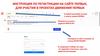Похожие презентации:
Порядок регистрации родителей (законных представителей) на сайте Навигатор.46. Алгоритм действий
1.
ПОРЯДОКРЕГИСТРАЦИИ
РОДИТЕЛЕЙ
(ЗАКОННЫХ
ПРЕДСТАВИТЕЛЕЙ)
НА САЙТЕ
НАВИГАТОР.46
Алгоритм действий
2.
Шаг 1Используя техническое электронное
устройство для обработки данных
(компьютер, смартфон) войти в Навигатор
через поисковую систему (ввести «Навигатор
дополнительного образования Курская
область») или пройти по ссылке:
https://р46.навигатор.дети/
3.
Шаг 2Выберите в правом верхнем углу вкладку
«Регистрация»
4.
Шаг 3Для регистрации в Навигаторе необходимо пройти
авторизацию (получение прав пользователя в
системе), заполнив следующие обязательные поля:
муниципальное образование (выбирается из списка)
по месту проживания;
Ф.И.О
номер мобильного телефона;
адрес электронной почты;
пароль.
Далее следует ознакомиться с правилами
пользования Навигатором для пользователей и
поставить галочку согласия с данными правилами.
5.
Шаг 36.
Шаг 4После заполнения регистрационной формы и
нажатия
кнопки
«зарегистрироваться»
на
указанный адрес электронной почты придет
системное сообщение от отдела поддержки
Навигатора для подтверждения электронного
адреса.
Необходимо пройти по ссылке, указанной в
письме, для получения полных прав для работы с
порталом.
7.
Шаг 48.
Обращаем Ваше внимание наследующее:
Пароль, указанный Вами при авторизации, является
постоянным, его нужно придумать, и главное, по
прошествии времени не забыть! Рекомендуем Вам
записать придуманный пароль и помнить, куда Вы
сделали запись!!!
На электронную почту, указанную при регистрации,
родитель (законный представитель) будет получать
уведомления об изменении статуса поданных заявок на
обучение по выбранным программам, размещенным в
Навигаторе.
Поставив галочку согласия с правилами пользования
Навигатором, Вы автоматически даете согласие и на
обработку персональных данных, в соответствии с
законодательством Российской Федерации.
9.
Шаг 4Итогом регистрации в Навигаторе является
предоставление доступа в личный кабинет
родителям (законным представителям).
10.
Шаг 5Личный кабинет пользователя
Личный кабинет состоит из следующих вкладок: «Профиль»,
«Дети», «История заявок», «История просмотра», «Отложено»
и «Пароль».
Во вкладке «Профиль» Вы можете редактировать основные
свои данные.
Во вкладке «Дети» Вы можете добавить и редактировать
данные о детях (Ф.И.О, дату рождения). Данные будут
автоматически подставляться в форму заявки на программу.
Во вкладке «История заявок» Вы можете увидеть информацию
о ранее поданных заявках на программы и их статусах.
Во вкладке «История просмотров» Вы можете увидеть
просмотренные ранее Вами программы.
Во вкладке «Отложено» Вы можете увидеть все отложенные
Вами программы
11.
Шаг 512.
Шаг 5Личный кабинет пользователя
Через личный кабинет родитель (законный
представитель) может:
участвовать в программах, на которые ведется
запись;
просматривать истории поданных заявок;
редактировать свой профиль;
размещать отзывы к программам.
13.
Шаг 6Заполнение информации о ребенке
Используя логин и пароль, войдите в личный
кабинет и откройте раздел «Дети».
В этом разделе в соответствующие поля внесите
требуемые данные.
14.
Шаг 6Заполнение информации о ребенке
Используя логин и пароль, войдите в личный
кабинет и откройте раздел «Дети».
Перейдите на вкладку «Добавить ребенка».
В этом разделе в соответствующие поля внесите
требуемые данные.
Нажмите на кнопку «Сохранить».
15.
Шаг 616.
Шаг 617.
Шаг 7Поиск программ
В Навигаторе предусмотрены следующие фильтры отбора и поиска программ:
по муниципалитету (территориальное расположение);
по организатору (организация, предоставляющая услуги по дополнительному
образованию);
по направленности программы (художественная, техническая, естественнонаучная,
социально-педагогическая, физкультурно-спортивная, туристско-краеведческая);
по профилю программы (например, в дополнительных общеразвивающих программах
художественной направленности выделяются такие профили как хореография,
изобразительное или декоративно-прикладное искусство, вокальное пение и т.п.);
по возрасту детей.
Поиск можно осуществлять по каталогу программ или по карте. Для упрощения
процесса подбора программы реализован полнотекстовый поиск с подсказками по мере
ввода запроса.
Выбрав программу из отфильтрованного списка, удовлетворяющую запросу,
необходимо нажать кнопку «Подробнее». В открывшемся окне будет предоставлена
информация о дополнительной общеразвивающей программе: описание, цели и задачи,
ожидаемые результаты, данные о педагогах, расписание занятий и др.
18.
Шаг 7Поиск программ
Перейти на главную станицу сайта по ссылке
https://р46.навигатор.дети/ в раздел «Гибкий
поиск программ».
Ввести необходимые данные для поиска
соответствующей программы.
Нажать на кнопку «Найти».
19.
Шаг 720.
Шаг 7В открывшемся списке программ, выберите
интересующую Вас программу.
21.
Шаг 7Нажмите на кнопку «Записаться»
22.
Шаг 7Выберите группу, нажмите кнопку «Далее»
23.
Шаг 7На открывшейся вкладке поставьте «галочку» около фамилии
ребенка, которого необходимо записать в соответствующую
группу , нажмите «Далее».
24.
Шаг 725.
Шаг 8После подачи заявки на обучение автоматизированной
системой Навигатора будет направлено уведомление о
поданной заявке на электронную почту, указанную при
регистрации.
26.
Завершение регистрацииВ течение трех рабочих дней администратор организации,
предоставляющей услуги по дополнительному образованию детей,
рассматривает поступившую заявку и принимает решение о ее
подтверждении или отклонении. Кроме того администратор
организации обрабатывает заявку в Навигаторе и связывается с
родителем (законным представителем) для уточнения информации.
Родителю (законному представителю) на электронную почту
поступает системное сообщение о результатах рассмотрения
поданной заявки и контактные данные организации. В случае
отклонения заявки, поданной родителем (законным представителем),
в сообщении указывается причина отказа.
Получить информацию о поданных заявках, а также их статусах
можно в личном кабинете во вкладке «История заявок».
27.
Обращаем Ваше внимание наследующее:
1. Подтвержденная заявка не является обязательным условием
для зачисления ребенка на обучение.
2. Подтверждение заявки означает готовность организации
принять ребенка в объединение при соблюдении всех
необходимых условий и требований, установленных для
зачисления на конкретную программу, а также для ее
реализации.
3. Обработка новых заявок на программы обучения составляет 3
рабочих дня с момента подачи заявки.
4. Если в течение 3 рабочих дней после записи на интересующую
Вас программу, Вы не получили на электронную почту
уведомление от организации о результатах обработки заявки, то
скорее всего, Вы не подтвердили свой электронный адрес.
Данное действие можно произвести в любое время, достаточно
пройти по ссылке из ранее полученного уведомления.
28.
Дополнительная информацияФункционирование
Навигатора
предполагает
обязательное
подтверждение адреса электронной почты пользователем при
регистрации и осуществление регулярного мониторинга сообщений в
своем электронном ящике, а также сообщений по указанному
телефонному номеру с момента оформления заявки на участие в
программе и до окончания периода обучения.
Администрация Навигатора не несет ответственности за не уведомление
пользователя в случае:
если пользователь не предоставил свои контактные данные (номер
телефона, адрес электронной почты и т.п.);
если администратор (организатор) не смог связаться с пользователем по
указанным контактным данным, обратившись хотя бы один раз по
телефонному номеру или адресу электронной почты;
если пользователь предоставил некорректные контактные данные;
если пользователь не подтвердил адрес электронной почты при
регистрации.


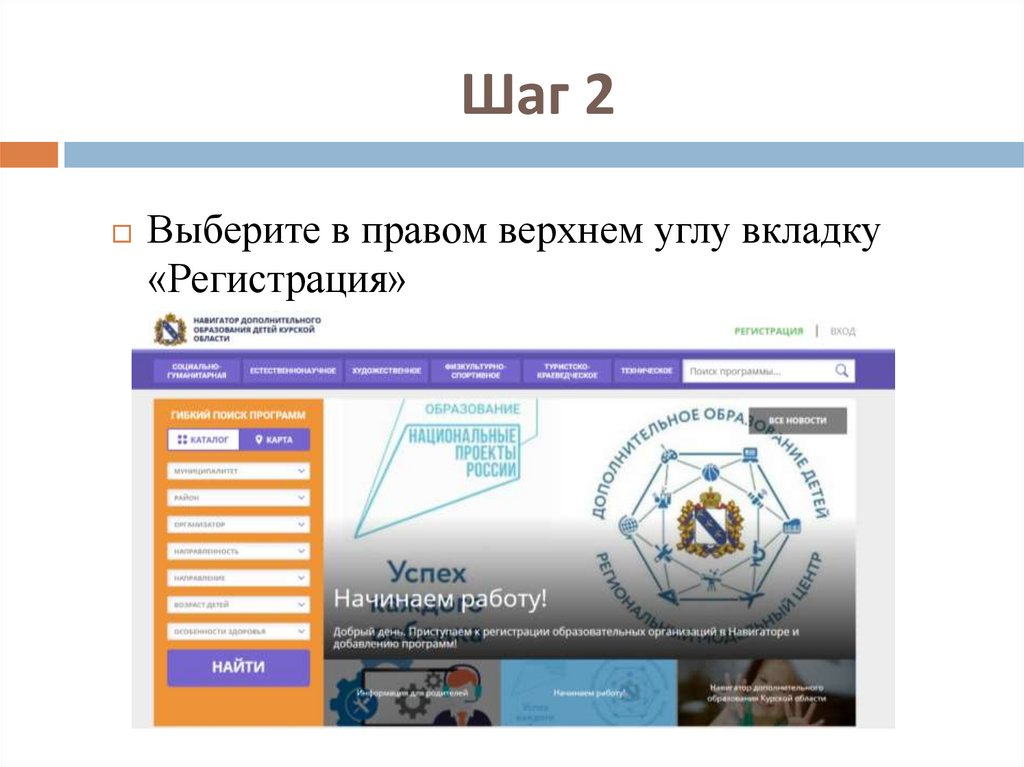


























 Интернет
Интернет